はじめに
CLIコマンドでも実行可能なCurator Scanを、Curatorページから実行してみました。
お断り
こちら、あくまでも参考程度で見ていただくようお願いします。
Curator Masterの特定
任意のCVMにnutanixユーザーでログインします。
その後、次のコマンドを投入します。
links http://CVMのIPアドレス:2010/master/control
次の画面が表示された場合は、そのCVMがMasterではないことがわかります。
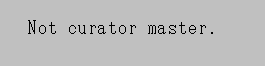
cを入力後、yesをアクティブにしてエンターキーを押すと、元の画面に戻ります。
次に、以下のコマンドを投入します。
links http://CVMのIPアドレス:2010
すると、MasterがどのCVMなのか載っているので、ここにログインします。

links http://MasterのCVMのIPアドレス:2010/master/control
Curatorのタスク一覧
次の通り、以下のタスクがあります。
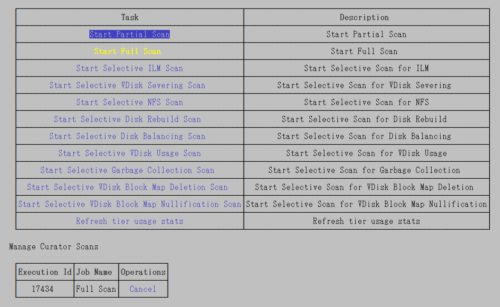
今回は、Partial Scanを実行してみます。
Start Partial Scanを選択した状態でエンターキーを押すと以下の画面が表示されます。
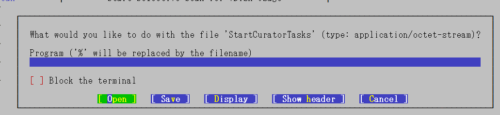
Openが選択された状態でエンターキーを押します。
画面が真っ黒になりますが、一番上に以下の文字列が表示されているはずです。cを押して抜けます。
![]()
もう一度ログインしてみましょう。
次のように、タスクが実行されている間は、どうやら黄色になるようです。
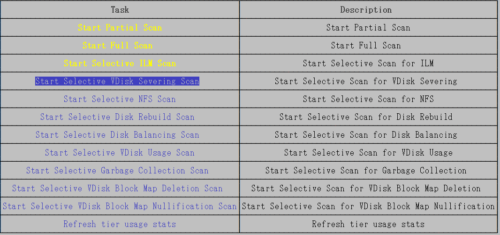
Curatorによるscanステータス確認
以下のコマンドを投入します。
links http://CVMのIPアドレス:2010
上手く実行されていると Curator Jobsで次のようにStatusがRunningと表示されます。一番上の行に表示されます。
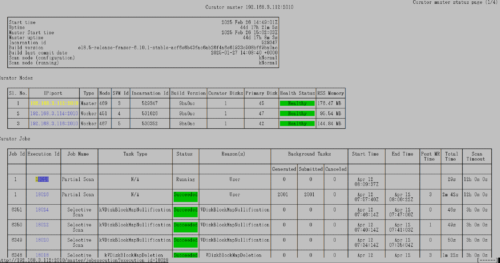
Curatorについて
こちらに整理しています。

[Nutanix]CVMの主要コンポーネント(14種類 )について整理
CVMの主要なコンポーネントについて解説しました。
参考
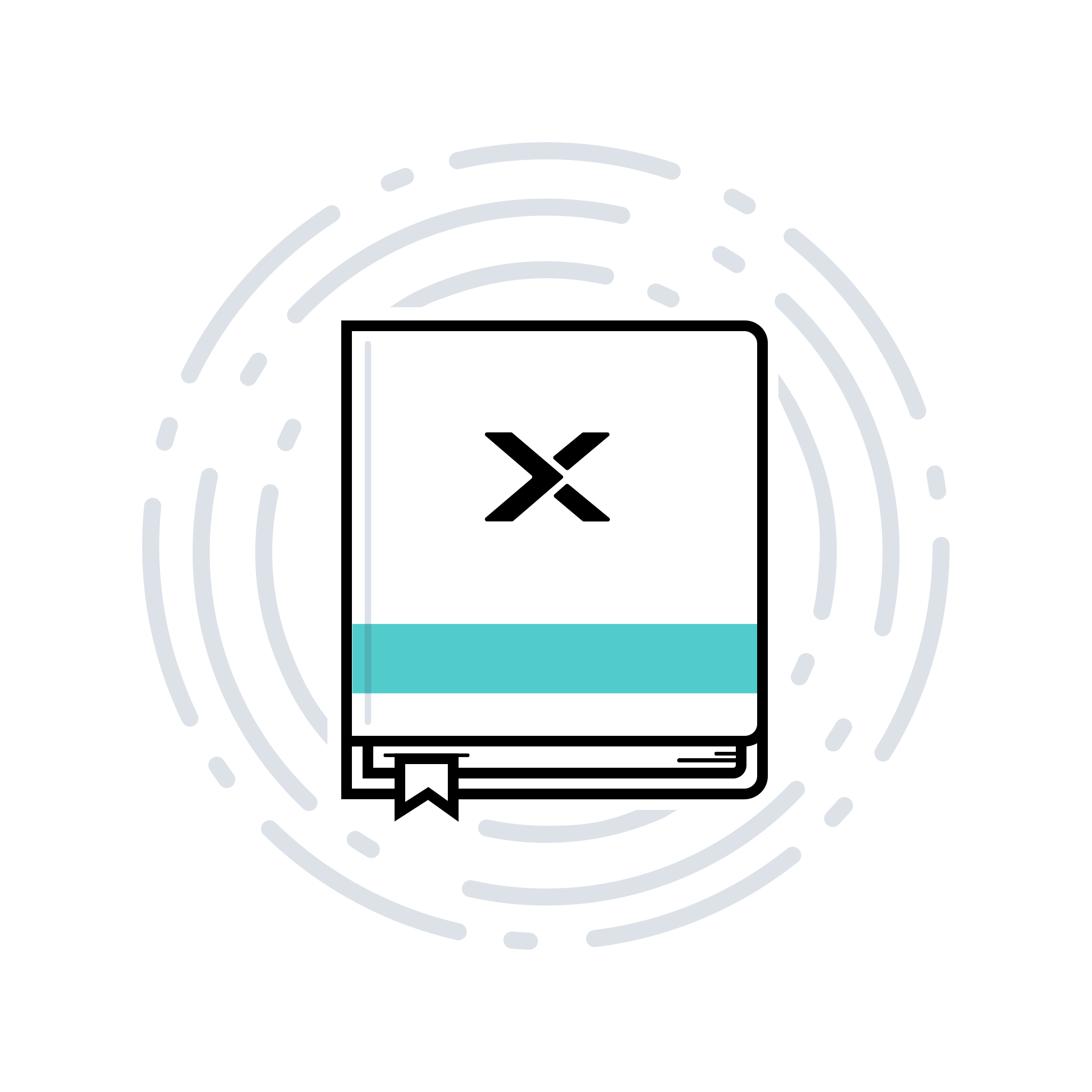
The Nutanix Cloud Bible - NutanixBible.com
The Nutanix Cloud Bible - A detailed narrative of the Nutanix architecture, how the software and features work and how t...

コメント